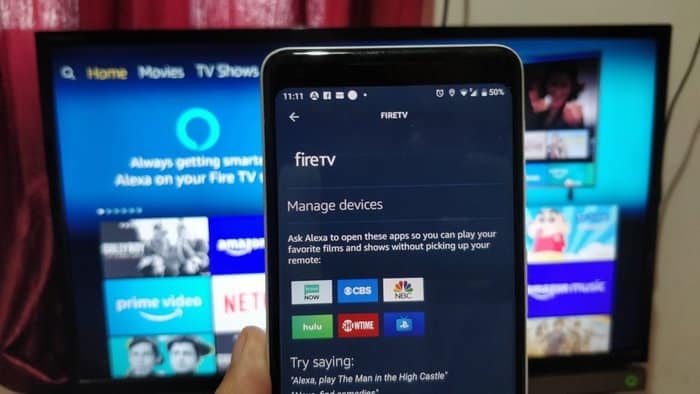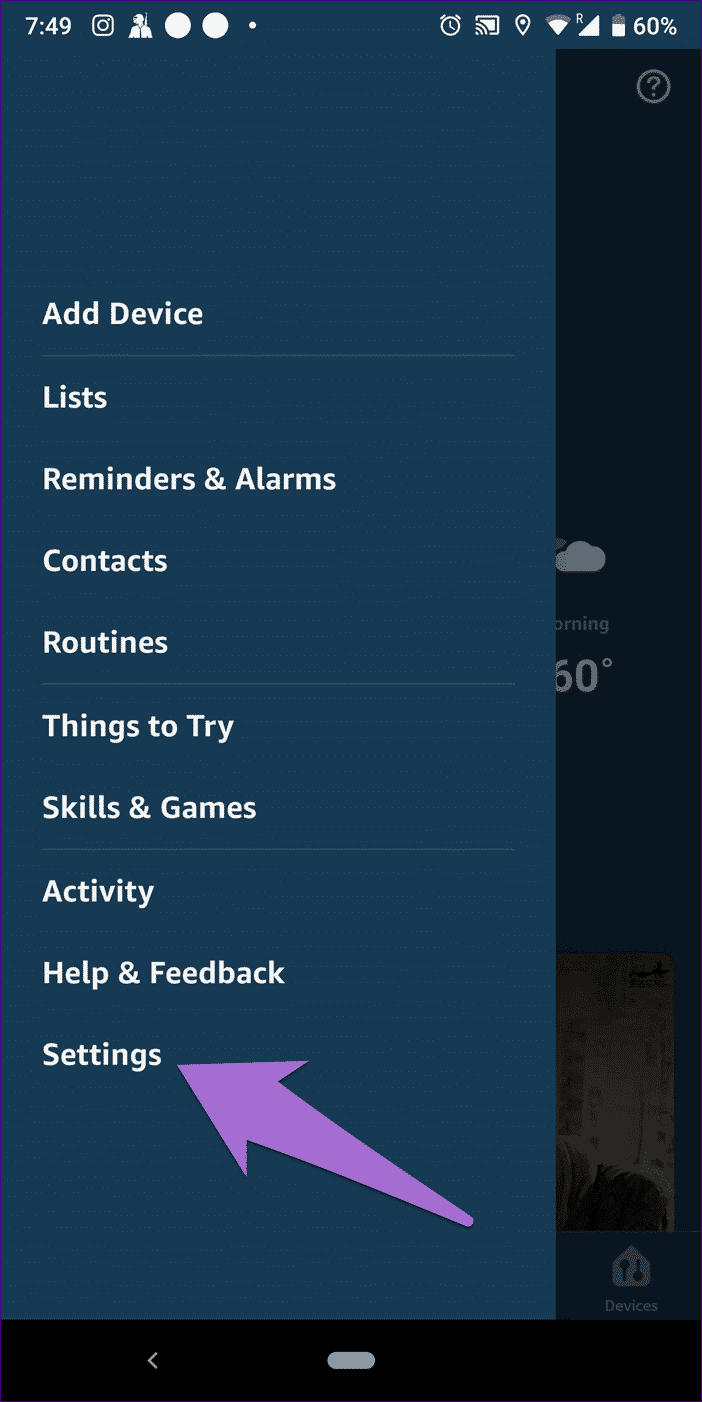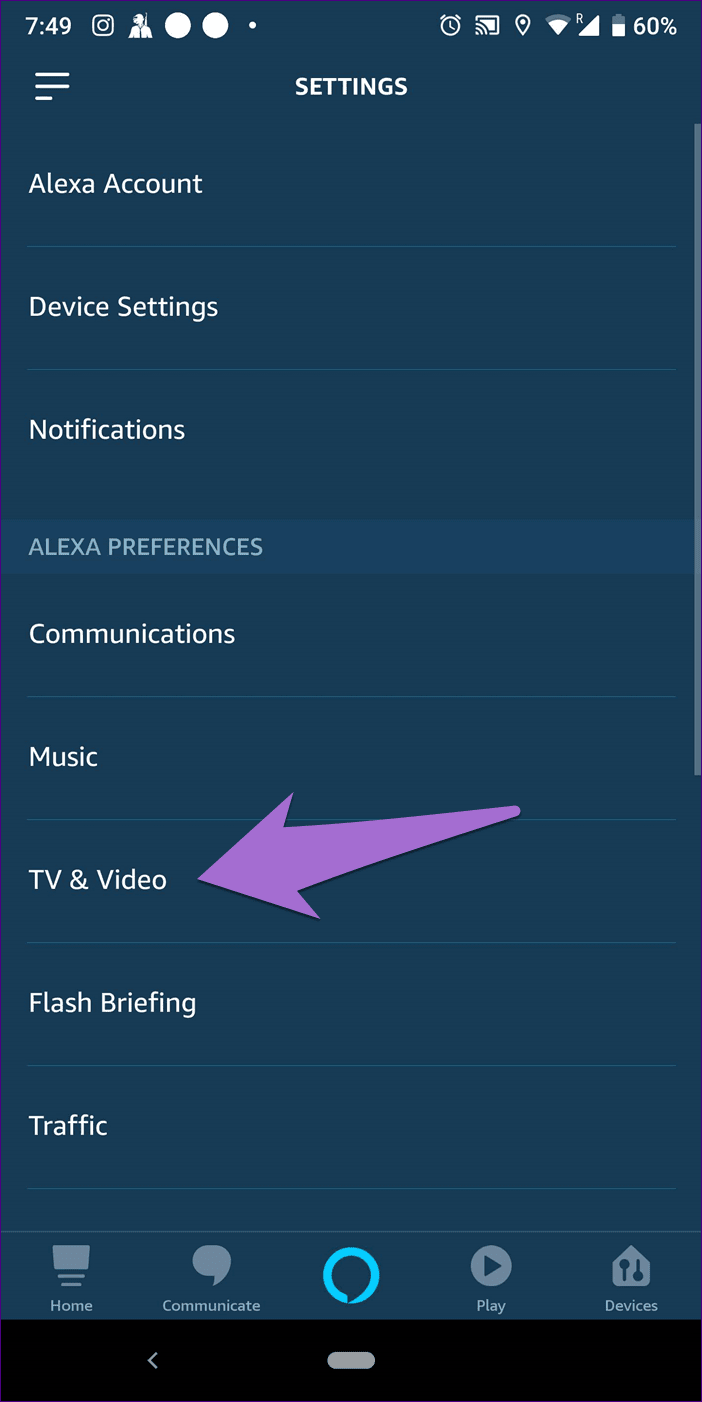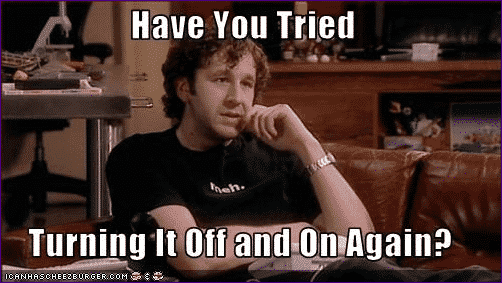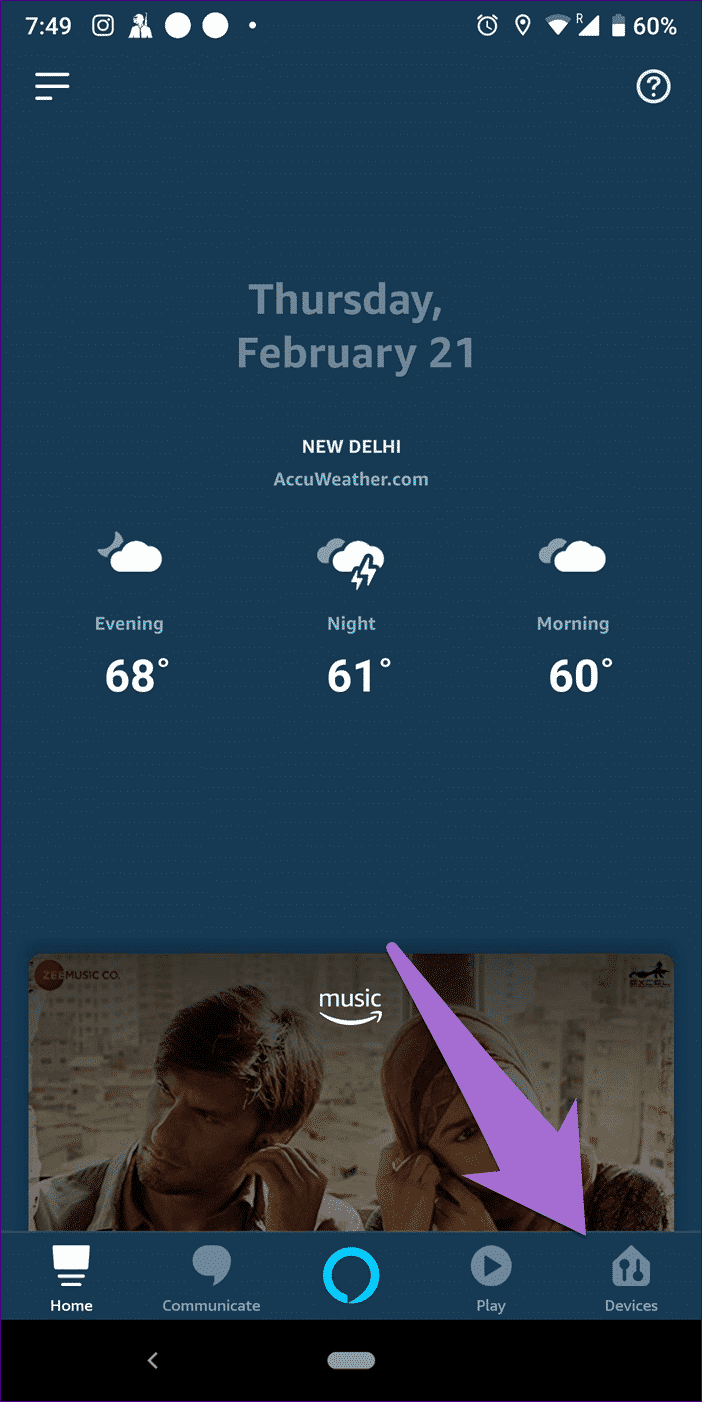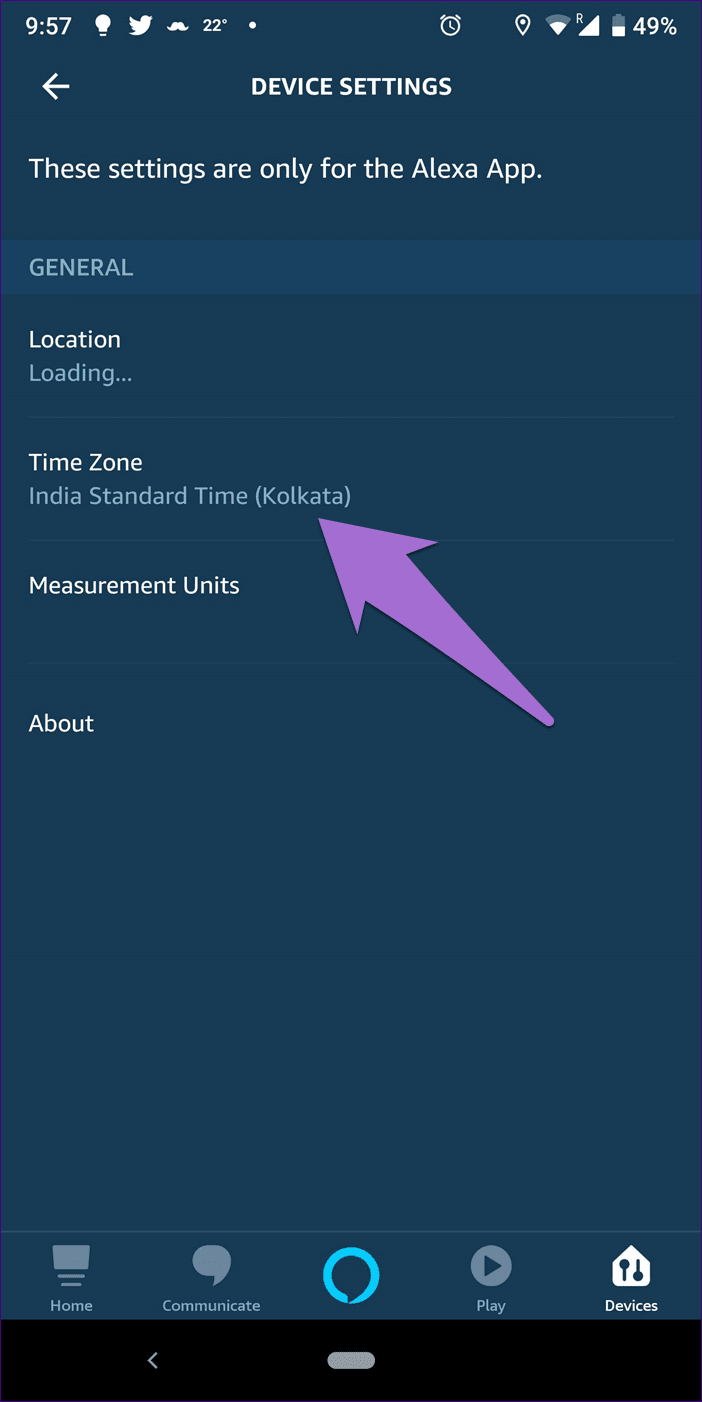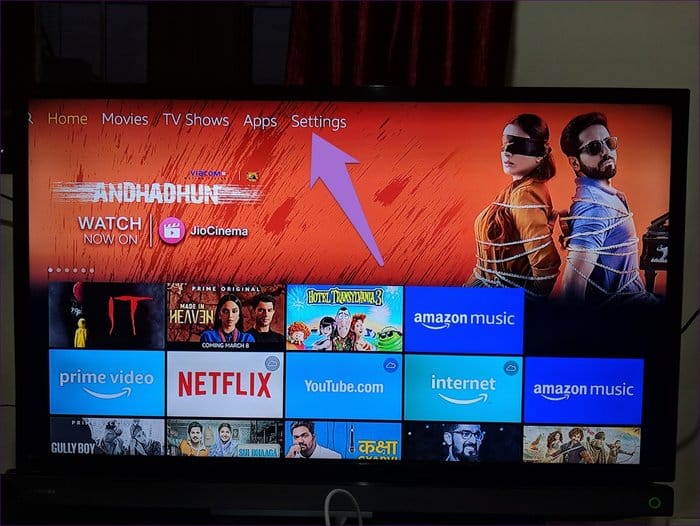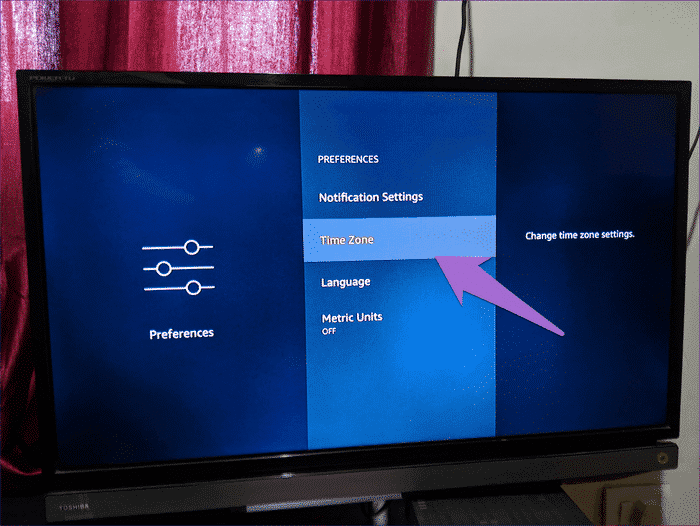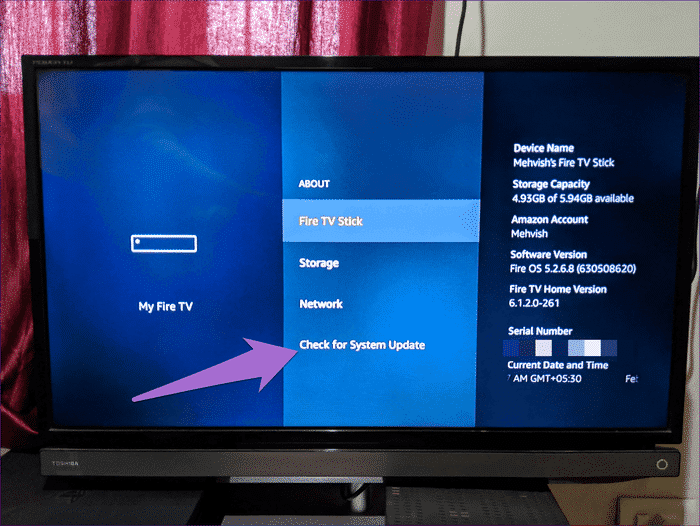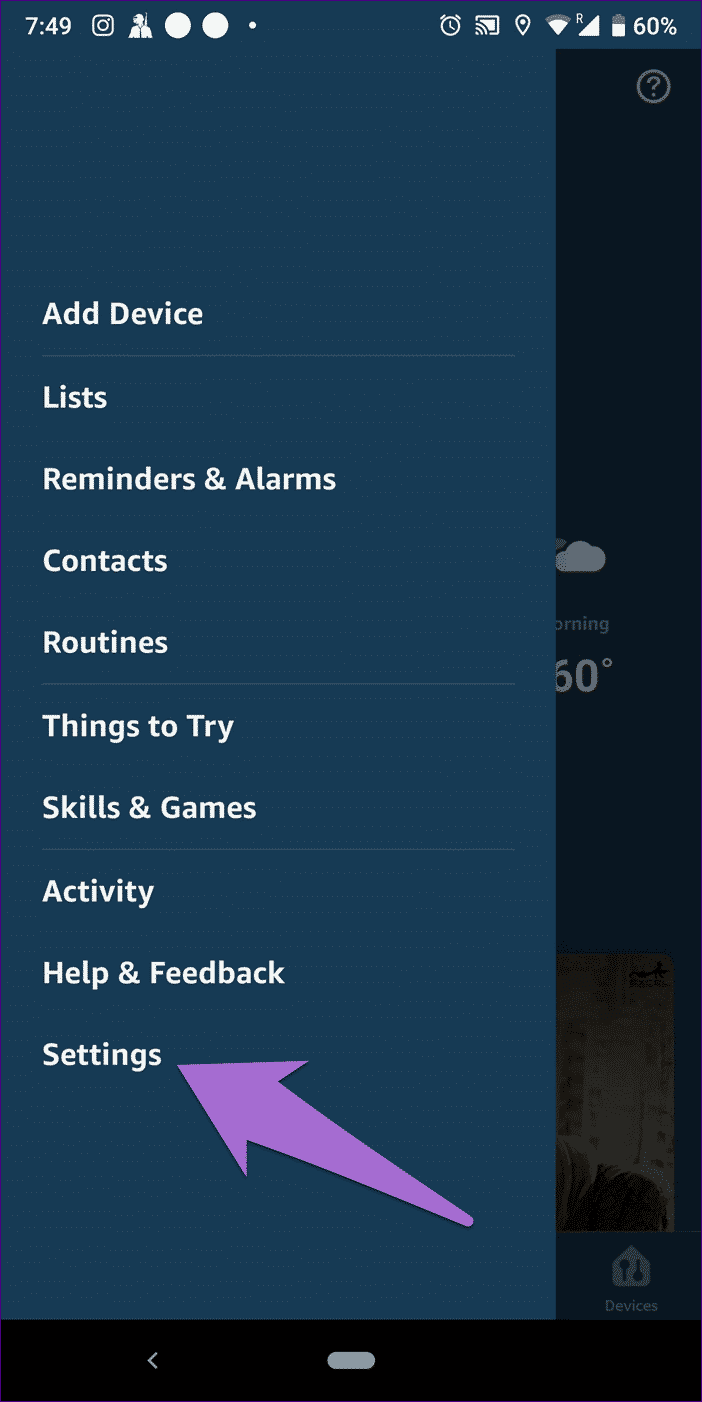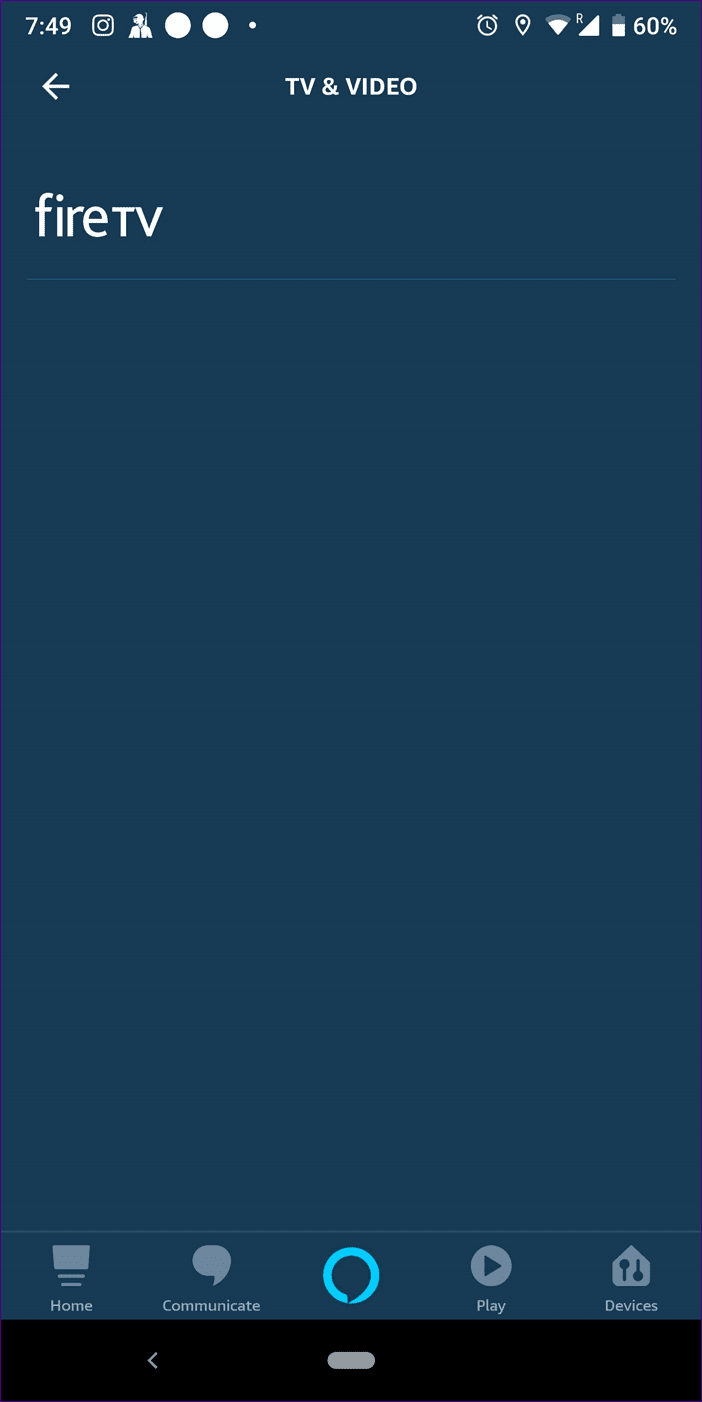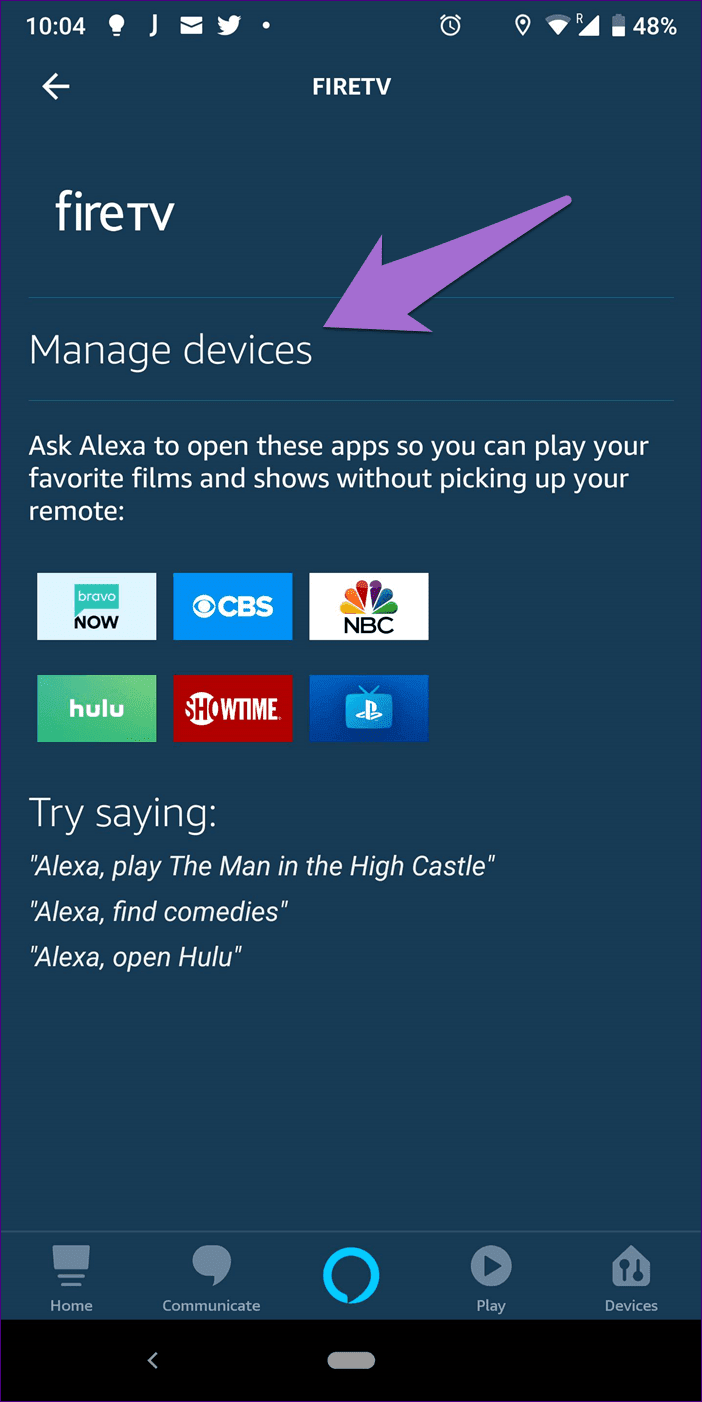So beheben Sie, dass Fire TV nicht in der Alexa-App angezeigt wird
Alle neuen Amazon Fire TV-Fernbedienungen sind mit der originalen Alexa-Sprachsteuerungsfunktion ausgestattet. Und es ist so klein, dass Sie es verlieren könnten. Aus diesem Grund ist es sinnvoller, Ihr Fire TV mit einem Echo-Lautsprecher oder nur mit der Alexa-App zu verbinden. Sie können beide verwenden, um Ihr Fire TV ohne Fernbedienung zu steuern. Für einige Benutzer ist das Verbinden eines Fire TV oder Fire TV-Sticks mit der Alexa-App kein einfacher Vorgang. Fire TV wird möglicherweise nicht in der App angezeigt, und dieser Text begrüßt sie: „Entschuldigung, wir konnten kein Gerät finden, mit dem wir eine Verbindung herstellen können.“ Wenn Sie auch vor dem gleichen Problem stehen, machen Sie sich keine Sorgen! Am Ende des Beitrags können Sie beheben, dass Fire TV nicht in der Alexa-App angezeigt wird.
1. Verbinden Sie FIRE TV und ALEXA App richtig
Wir hoffen, dass Sie die richtigen Schritte befolgen, um Ihren Fire TV oder Fire TV Stick mit der Alexa-App zu verbinden. Es schadet nicht, zu überprüfen, ob die Schritte richtig sind oder nicht. Hier ist, was Sie tun müssen, um Ihr Fire TV mit der Echo- oder Alexa-App zu verbinden.
Schritt 1: Schalten Sie den Fernseher mit Ihrem Fire ein. Wenn Sie Fire TV zum ersten Mal verwenden, richten Sie es zuerst ein Verbinden Sie sich mit einem Wi-Fi-Netzwerk. Wenn Sie es bereits eingerichtet haben, wird es automatisch mit dem registrierten WLAN-Netzwerk verbunden.
Schritt 2: Öffnen Alexa-App auf deinem Telefon und tippe auf Symbol mit drei Balken. gehen für Einstellungen.
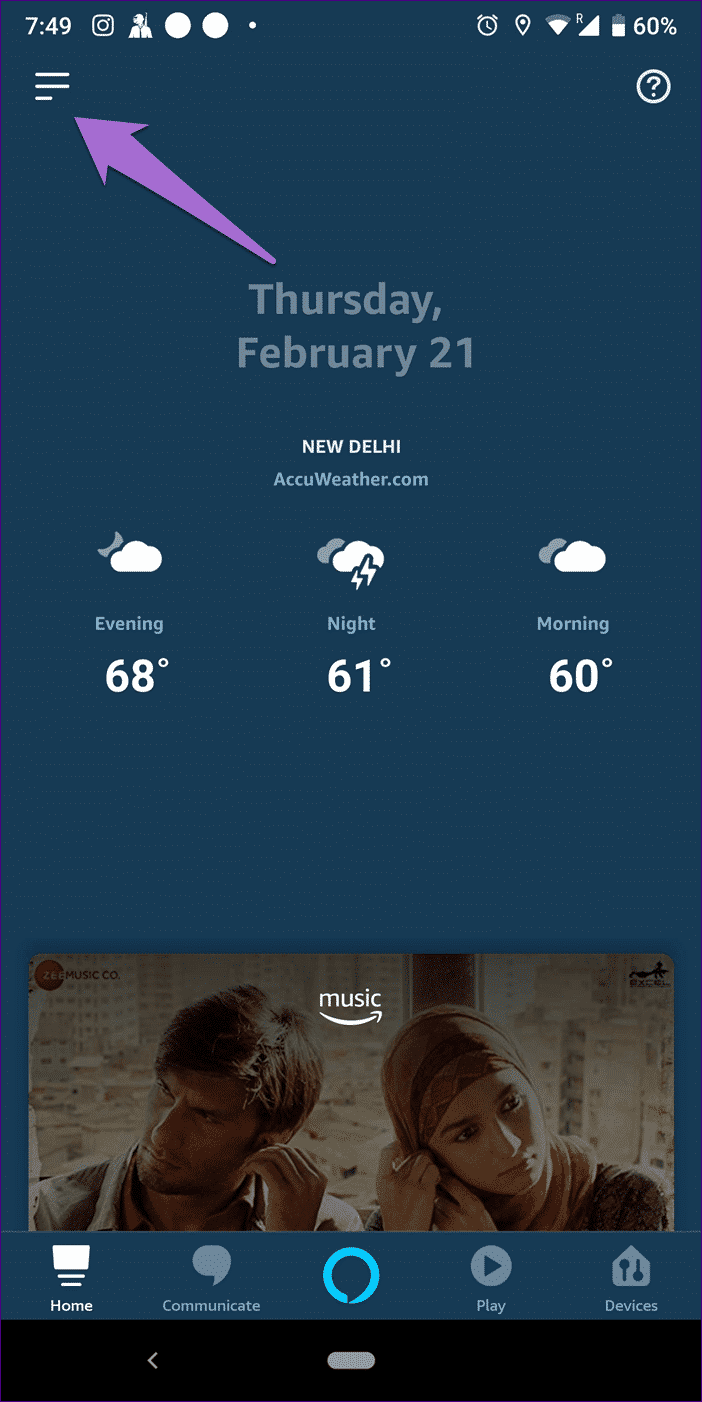
Schritt 3: Klicke auf Fernsehen und Video gefolgt von Feuer-TV.
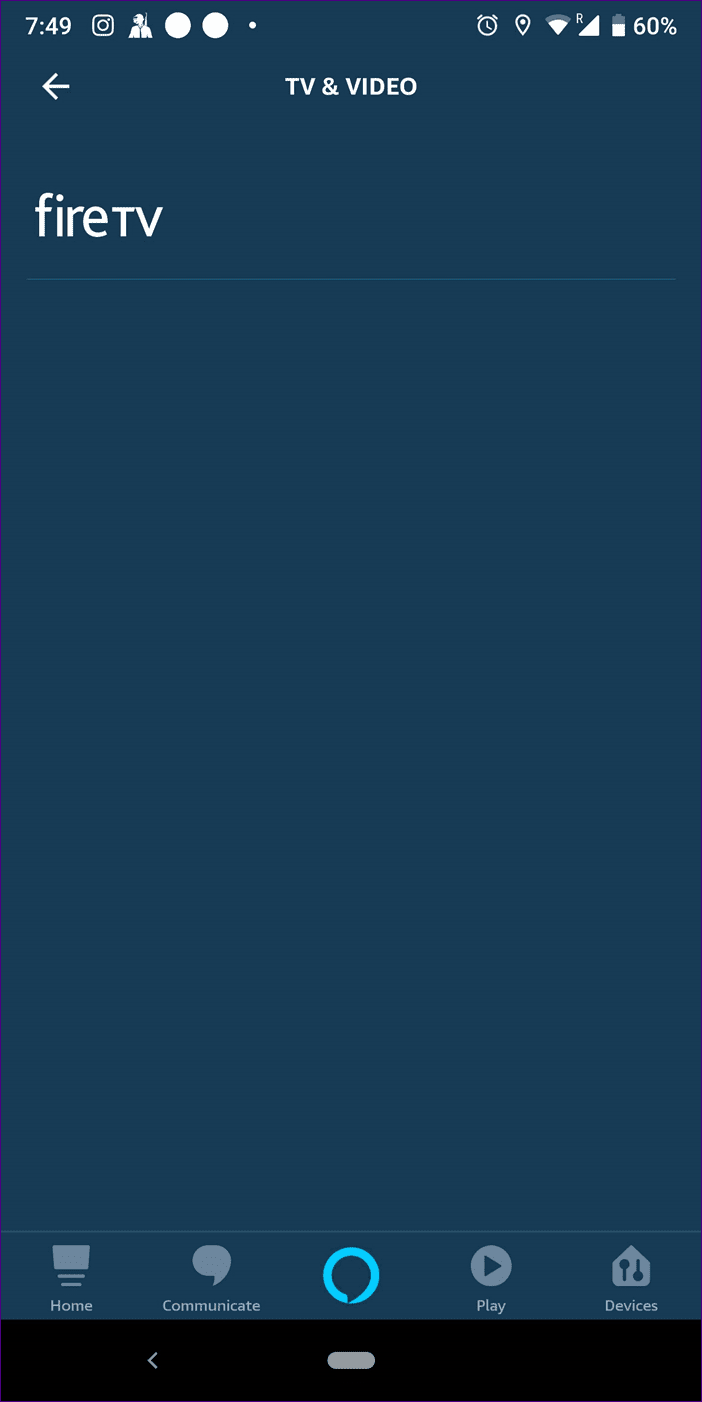
Schritt 4: sollte erscheinen Fire TV-Name. Klicken Sie darauf, um es zu verlinken.
2. Schalten Sie es aus und wieder ein
Wenn Sie die richtigen Schritte befolgt haben und Ihr Fire TV nicht in der App angezeigt wird, ist es an der Zeit, den Zaubertrick der digitalen Welt zu testen - Neustart.
Starten Sie zunächst Ihr Telefon neu, gefolgt von Ihrem Echo-Lautsprecher (falls verfügbar) und Fire TV. Wenn nichts funktioniert, starten Sie auch den Router neu.
- Profi-Tipp: Halten Sie die Ein-/Aus-Taste gedrückt und wählen Sie die Taste auf Ihrer Fire TV-Fernbedienung, um Ihr Fire TV neu zu starten, ohne es aus der Steckdose zu ziehen.
3. VERWENDEN SIE DASSELBE AMAZON-KONTO
Alexa und die Fire TV-App müssen sich im selben Wi-Fi-Netzwerk befinden, um eine erfolgreiche Verbindung herzustellen und sich mit demselben Amazon-Konto zu verbinden. Das heißt, wenn auf dem Fire TV ein Amazon-Konto ausgeführt wird und die Alexa-App über ein anderes Konto verfügt, wird das Fire TV nicht in der App angezeigt.
4. Belassen Sie FIRE TV und ALEXA APP in derselben Zeitzone
Oft tritt das Problem auf, weil Ihr Fire TV und die Alexa-App unterschiedliche Zeitzonen haben. Sie müssen es in der gleichen Zeitzone halten.
Gehen Sie folgendermaßen vor, um die Zeitzone der Alexa-App zu ändern:
Schritt 1: Öffnen Die Anwendung Und drücke Hardware-Option unten. Klicke auf Echo و Alexa .
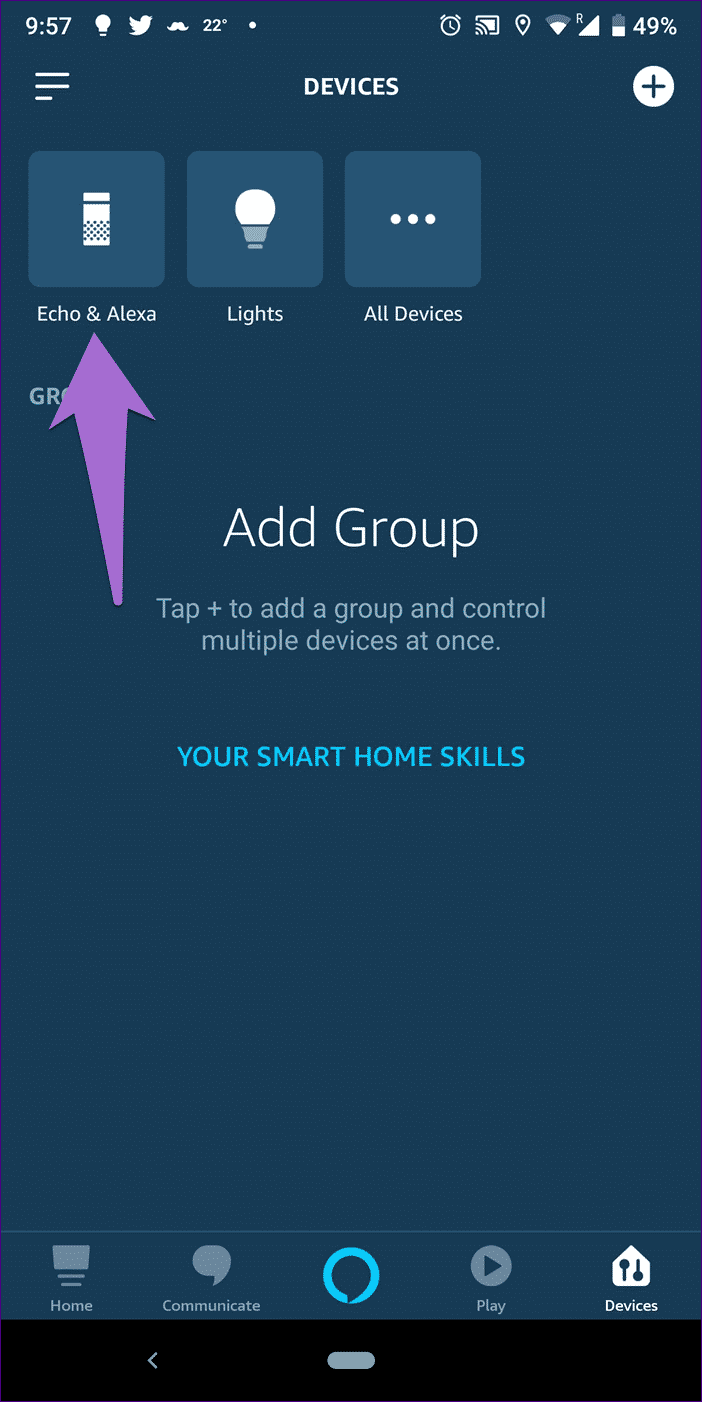
Schritt 2: Klicke auf Option „Alexa auf diesem Telefon“. gefolgt von Zeitzone. Behalte es hier wie die drin Feuer-TV.
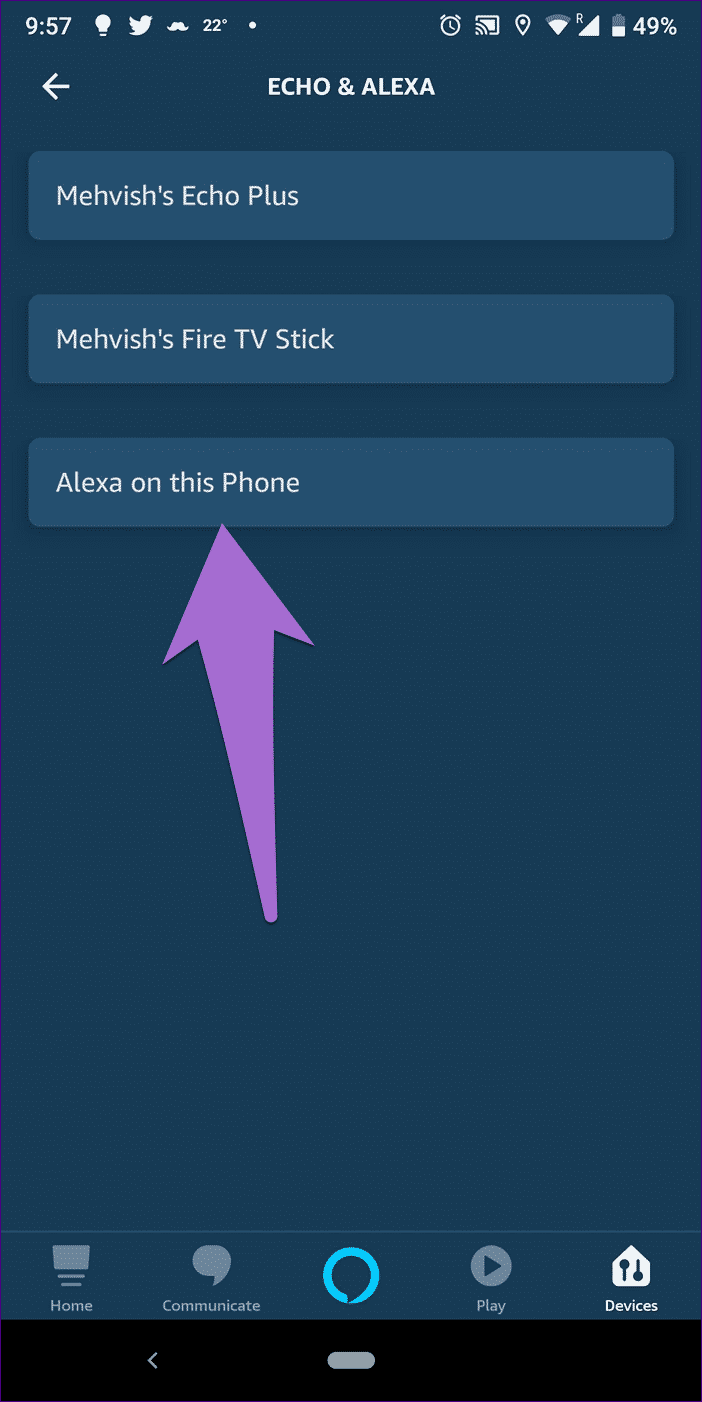
Gehen Sie wie folgt vor, um die Fire TV-Zeit zu ändern:
Schritt 1: geh zum die Einstellungen على Feuer-TV.
Schritt 2: Scrollen Sie nach rechts und tippen Sie auf "Vorlieben". Unter Einstellungen , Lokalisieren Der Almanach. Behalte es hier wie die drin Alexa-App.
5. Aktualisierung der ALEXA- und FIRE TV-APP
Manchmal kann die Alexa-App aufgrund einer veralteten Softwareversion der Alexa- oder Fire TV-App Fire TV nicht erkennen, selbst wenn sich beide im selben Netzwerk befinden. Wir empfehlen, im Play Store (Android) und App Store (iOS) nach Alexa-App-Updates zu suchen. Wenn ein neues Update verfügbar ist, installieren Sie es sofort.
Gehen Sie für Fire TV zu die Einstellungen seine eigene gefolgt von My Fire TV . wähle hier aus حول Und drücke Die Option „Systemaktualisierung prüfen“.
6. Abschaltung und Abschaltung von FIRE TV
Wenn Sie Ihr Fire TV bereits verbunden haben und es nicht richtig mit der Alexa-App oder dem Echo-Lautsprecher funktioniert, müssen Sie die Verbindung des Fernsehers aufheben und dann erneut verbinden.
Befolgen Sie also diese Schritte:
Schritt 1: Öffnen Alexa-App und gehe zu die Einstellungen aus der Seitenleiste.
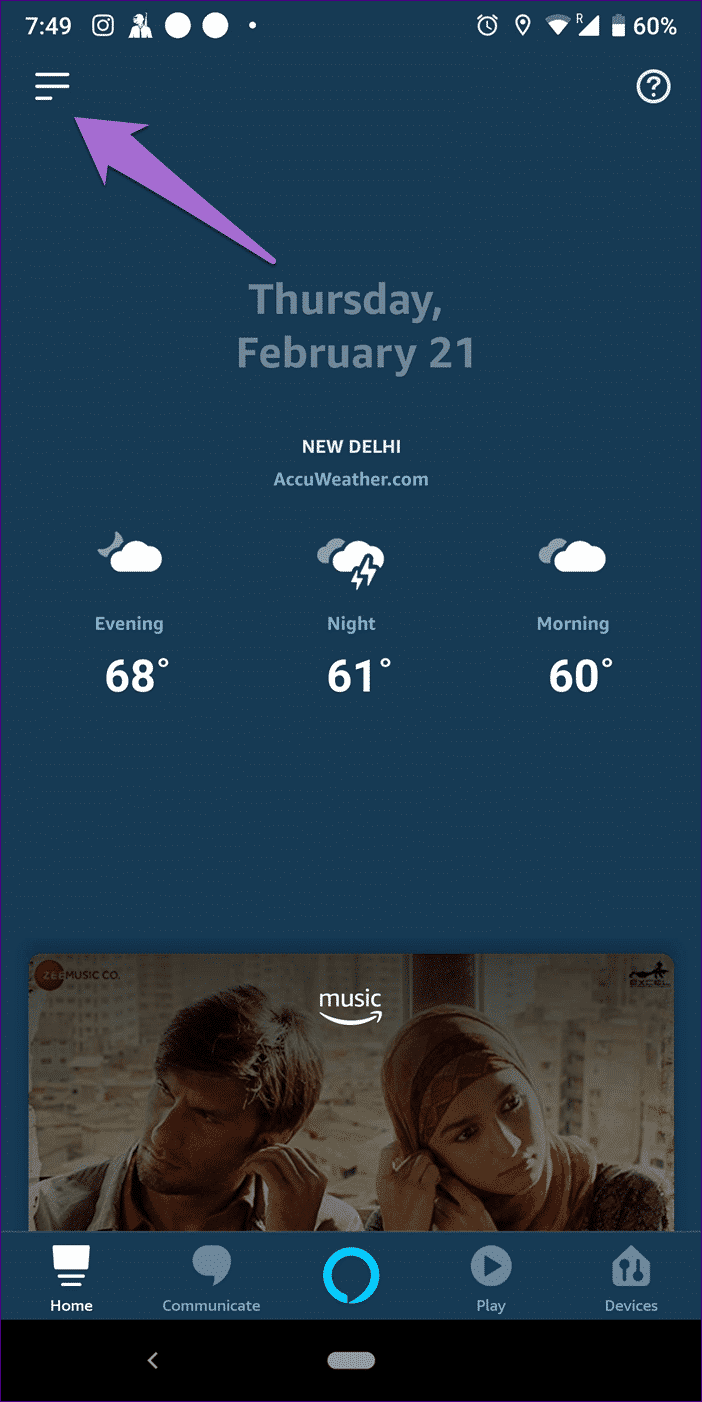
Schritt 2: Klicke auf Fernsehen Und das Video folgt Feuer-TV.
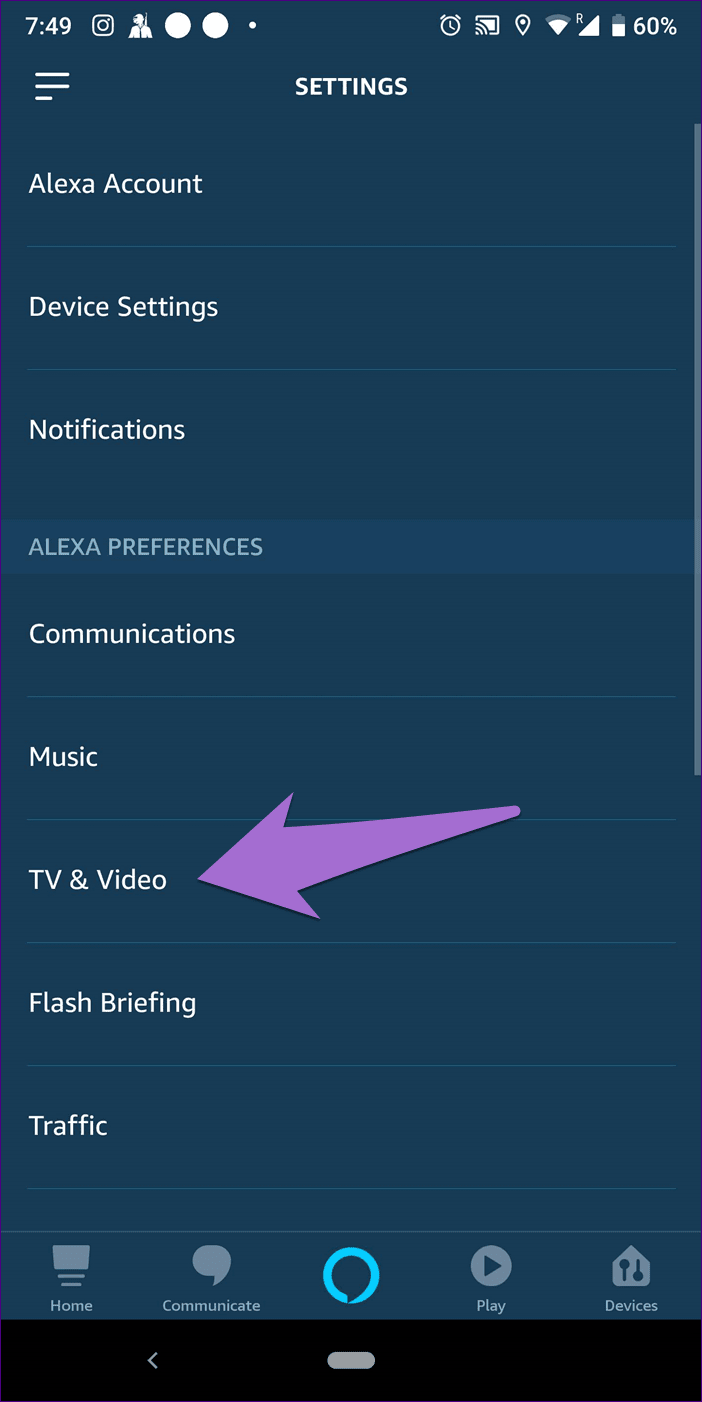
Schritt 3: Klicke auf Gerätemanager. Tippen Sie auf dem nächsten Bildschirm auf Option zum Trennen von Geräten neben Alexa-App أو Echo.-Option (Was auch immer Ihnen Probleme bereitet).
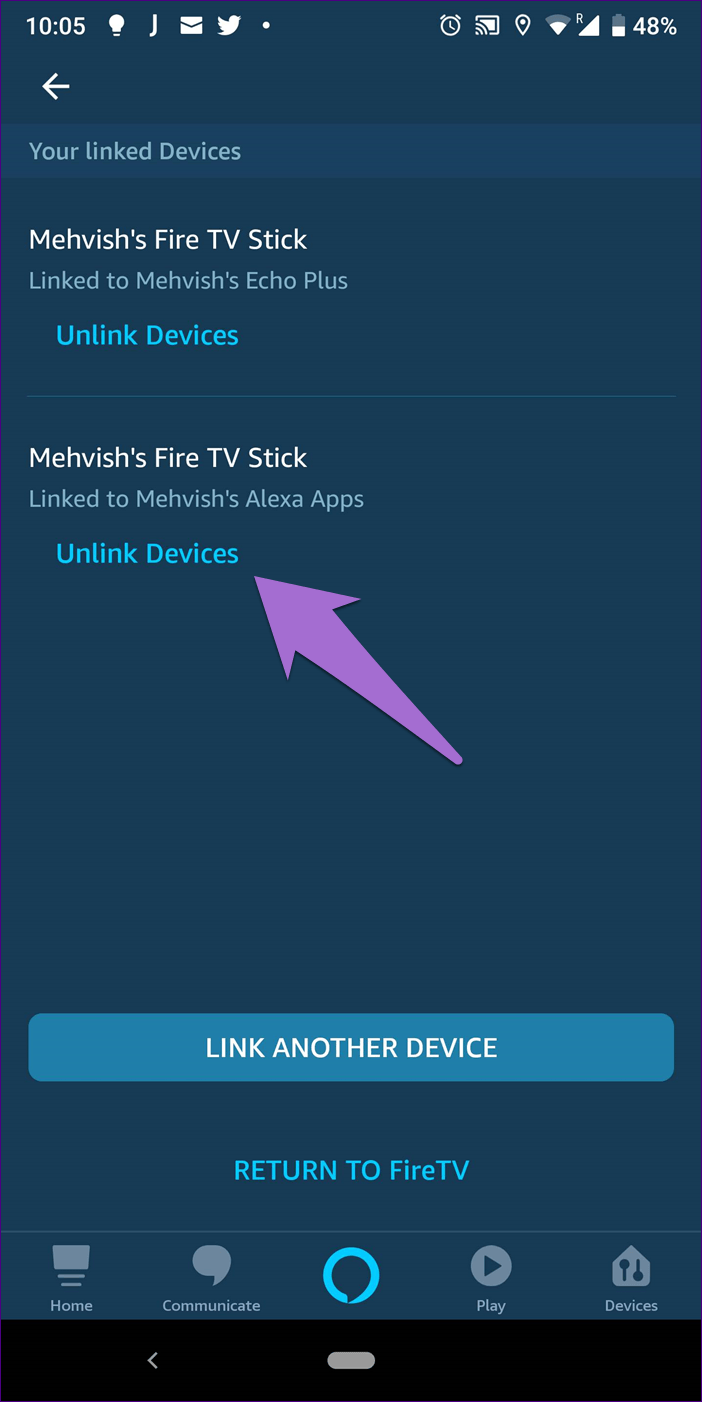
Sobald Sie die Verknüpfung aufheben, müssen Sie sie wie in der ersten Lösung erwähnt erneut verknüpfen.
7. Von zu Hause zum Hauptkonto wechseln
Wenn Sie Teil eines Amazon-Haushaltskontos sind, können Sie Fire TV möglicherweise nicht in der Alexa-App sehen. Sie müssen zu Ihrem Amazon-Hauptkonto wechseln, um sie zu verknüpfen.
Was ist los, Alexa?
In meinem Fall einfach das Telefon neu starten, um das Problem zu beheben – Zaubertrick. Probieren Sie alle genannten Fixes aus, um zu sehen, welche den Trick macht. Wenn alles gut geht, sehen Sie sich diese unverzichtbaren Fire-Apps an.
Denken Sie daran, dass Sie zwar mehrere Alexa-Geräte mit Ihrem Fire TV verbinden können, es jedoch nur mit einem Gerät gleichzeitig steuern können.